Использование слайдов карт |
Предполагаемое действие |
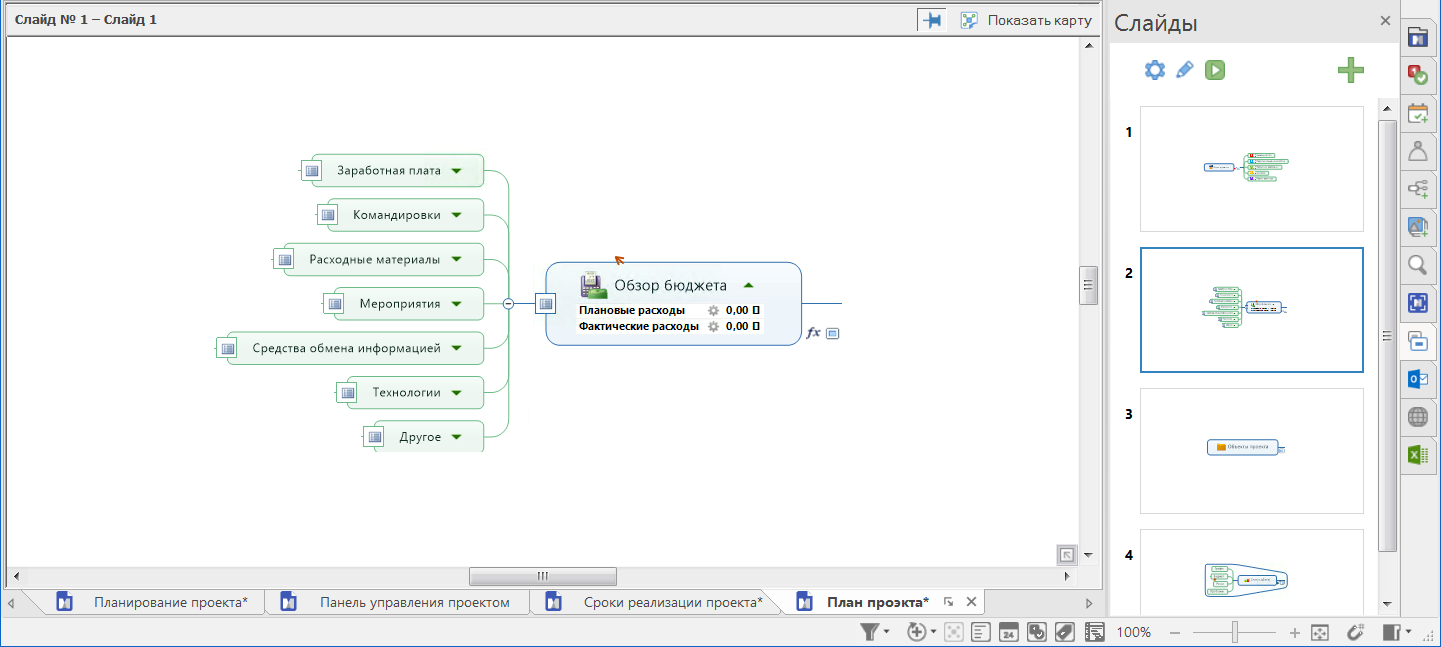
В режиме слайдов
можно создать набор слайдов карты из содержимого карты и выполнять
с ним различные действия.
Когда
вы создаете новый слайд или слайд из темы карты, по умолчанию
он добавляется в файл
презентации MindManager (MDECK),
а изменения в этом слайде не применяются к теме карты. Однако
вы также можете использовать слайды карт, в которых связь между
темой карты и основанным на ней слайдом сохраняется.
На каждом слайде карты может
отображаться ветвь или подветвь карты — как свернутая, так
и развернутая. Это помогает сосредоточить внимание на конкретной
части карты для презентации или вывода на печать.
 Прочитать
подсказку Прочитать
подсказку
|
См.
также:
|
Синхронизация
содержимого карт и слайдов карт
Слайды,
синхронизированные с темами карт, называются слайдами карт. Группа слайдов
карты обозначается в списке презентаций на панели «Слайды» значком слайда
карты  .
Все изменения на таком слайде синхронизируются с темой карты, и наоборот.
.
Все изменения на таком слайде синхронизируются с темой карты, и наоборот.
Включение
слайдов карт
Нажмите на вкладку «Файл».
Выполните одно
из приведенных ниже действий.
| Для синхронизации
содержимого карт и слайдов карт в новых создаваемых картах
выполните следующие действия.
Нажмите
«Параметры»,
выберите «Просмотр»
и установите флажок «В
новых файлах включены слайды карты» в области «Слайды». |
Или |
Для
синхронизации содержимого карты и слайдов карты на текущей
карте выполните следующие действия.
Нажмите «Информация»,
выберите «Настройки
карты» и установите флажок «Включить
слайды карты» в области «Слайды». |
На карте тема со слайдом карты помечена
специальным значком  , указывающим, что с этой темой связан слайд.
Если с темой связано несколько слайдов, она помечена значком нескольких
слайдов
, указывающим, что с этой темой связан слайд.
Если с темой связано несколько слайдов, она помечена значком нескольких
слайдов  .
.
Одна тема может присутствовать
на нескольких слайдах: либо самостоятельно, либо в подветви на другом
слайде.
При форматировании
связанной темы или изменении
объекта в режиме слайдов или карты изменения отображаются в обоих
режимах. Однако при перемещении связанных тем или объектов в режиме
слайдов их положение в режиме карты не меняется.
 Прочитать
подсказку
Прочитать
подсказку
Выбор режима
слайдов
 Прочитать
подсказку
Прочитать
подсказку
Чтобы в нижнем левом углу отображался индикатор фильтра, указывающий,
что фильтр активен или часть элементов
карты скрыта, используйте
параметр фильтра «Отображать
наложение фильтра на слайдах».
Настройка
соотношения сторон слайдов карт
Соотношение сторон слайдов карт можно изменить. Все внесенные изменения
применяются ко всем слайдам карты на карте. Соотношение сторон по умолчанию —
16 : 9.
На панели «Слайды» нажмите кнопку
«Настройки слайдов»  , выберите
«Соотношение сторон», а затем установите
одно из следующих значений:
, выберите
«Соотношение сторон», а затем установите
одно из следующих значений:
Создание слайда карты
Выполните любое из указанных
ниже действий.
Чтобы создать пустой слайд
карты, нажмите кнопку «Новый пустой
слайд»  на панели «Слайды».
на панели «Слайды».
Чтобы создать слайд карты из темы, щелкните по теме
на карте правой кнопкой мыши, нажмите «Создать слайд» и выполните
одно из следующих действий.
Чтобы
добавить слайд к существующей группе слайдов карты или презентации,
выберите нужную группу слайдов карты или презентацию.
Чтобы
добавить слайд к новой презентации, выберите «Новая
презентация».
Чтобы создать слайд карты
для каждой темы на карте, выполните одно из указанных ниже действий.
На панели «Слайды»
нажмите кнопку «Настройки слайдов»  и выберите «Автоматически создать слайды».
и выберите «Автоматически создать слайды».
На
вкладке «Режим» в раскрывающемся меню «Слайды» нажмите
«Автоматически создать слайды», а затем выберите группу
слайдов карты, к которой необходимо добавить слайды.
Чтобы создать слайд карты
из выбранного содержимого карты, выберите содержимое, а затем выполните
одно из указанных ниже действий.
На панели «Слайды»
нажмите кнопку «Настройки слайдов»  и выберите «Создать слайд из выбранного».
и выберите «Создать слайд из выбранного».
На
вкладке «Режим» в раскрывающемся меню «Слайды» нажмите
«Создать слайд из выбранного», а затем выберите группу
слайдов карты, к которой необходимо добавить слайды.
Чтобы
создать слайд карты из контейнера темы и его содержимого, щелкните
по контейнеру темы правой кнопкой мыши, нажмите «Создать слайд»,
а затем выберите группу слайдов карты, к которой необходимо добавить
слайды..
Чтобы
создать слайд карты из объекта, щелкните по объекту правой кнопкой
мыши, нажмите «Создать слайд», а затем выберите группу слайдов
карты, к которой необходимо добавить слайды.
Чтобы создать копию слайда
карты, правой кнопкой мыши щелкните по слайду карты на панели «Слайды» и выберите «Дублировать
слайд».
Также
можно создать новый слайд карты, перетащив часть содержимого с карты
на пустую область панели «Слайды».
На панели «Слайды» появится миниатюра нового слайда карты. Все создаваемые
слайды карт имеют одинаковые размеры, но для каждого из них вы можете
настроить размер и расположение содержимого.
Просмотр,
редактирование и настройка слайдов карт
Если нажать на миниатюру слайда карты на панели «Слайды», он отобразится
в главном окне. В строке заголовка в верхней части главного окна отображается
название просматриваемого слайда карты, кнопка с булавкой, которая позволяет
откреплять границу и настраивать размер и расположение содержимого слайда,
а также кнопка для возврата к отображению всей карты.
Чтобы вернуться к просмотру всей карты, во время отображения слайда
карты нажмите кнопку «Показать карту»
в верхней части основного окна.
Редактирование содержимого слайда карты
Вы можете изменить вид ветвей на слайде карты (свернутый
или развернутый) и отредактировать темы, используя стандартные команды
редактирования.
Добавление содержимого карт на слайды карт
Можно добавлять темы и объекты к пустым слайдам карт или слайдам карт
с содержимым, перетаскивая содержимое с карты на слайд карты на панели
«Слайды». Также
можно скопировать содержимое карты или слайда и вставить его на
слайд карты.
Добавление содержимого только на слайды
Можно добавить темы и объекты на слайды карты, которые не отображаются
на самой карте.
На панели «Слайды»
нажмите «Слайд карты».
Включится режим слайдов.
На вкладке «Вставка»
используйте параметры в группе «Объекты»
для добавления плавающей темы,
формы, интеллектуальной
формы, связи, границы,
текстового поля или изображения.
Изменение размера и расположения
содержимого слайда карты
При отображении слайда карты рамка серого цвета обозначает его границу.
Эта граница подобна окну, через которое можно просматривать содержимое
карты. Границы слайда зафиксированы, или закреплены, на что указывает
кнопка с булавкой  , расположенная в строке заголовка
в режиме слайдов. Если границы закреплены, кнопки изменения масштаба и
перемещения позволяют управлять отображением слайда. Если границы не закреплены,
эти кнопки позволяют настроить расположение и размер содержимого на каждом
слайде.
, расположенная в строке заголовка
в режиме слайдов. Если границы закреплены, кнопки изменения масштаба и
перемещения позволяют управлять отображением слайда. Если границы не закреплены,
эти кнопки позволяют настроить расположение и размер содержимого на каждом
слайде.
Содержимое слайда настраивать проще всего, когда он отображается полностью.
Для начала измените масштаб нужного слайда и переместите его так,
чтобы у него отображались все 4 края: в режиме закрепленных границ
 используйте
функции масштабирования на нижней панели инструментов, на вкладке «Режим»
в ленте или через сочетание клавиш (CTRL + = или CTRL + –)
и перемещайте слайд с помощью полос прокрутки.
используйте
функции масштабирования на нижней панели инструментов, на вкладке «Режим»
в ленте или через сочетание клавиш (CTRL + = или CTRL + –)
и перемещайте слайд с помощью полос прокрутки.
Открепление всех границ слайда карты
В режиме слайдов нажмите кнопку с
булавкой  , расположенную на верхней панели
инструментов.
, расположенную на верхней панели
инструментов.
Кнопка с булавкой
примет вид  : это означает, что теперь границы откреплены.
В главном окне каждая граница будет выделена синим цветом.
: это означает, что теперь границы откреплены.
В главном окне каждая граница будет выделена синим цветом.
В открепленном состоянии ( ) можно перетащить границу
в другое положение или потянуть ее за углы, чтобы изменить размер.
) можно перетащить границу
в другое положение или потянуть ее за углы, чтобы изменить размер.
Перетаскивайте границу
слайда карты, чтобы изменить ее расположение относительно содержимого
карты.
Перетаскивайте углы границы
слайда карты, чтобы изменить ее размер относительно содержимого карты.
Соотношение сторон слайда карты всегда остается неизменным.
 Прочитать
подсказку
Прочитать
подсказку
Обновление
миниатюр слайдов карт
Чтобы убедиться, что на слайдах карты отражено актуальное состояние
карты, обновите их.
Экспорт
слайдов карт в виде изображений
Слайд
карты можно экспортировать в ряд графических форматов.
 Прочитать
подсказку
Прочитать
подсказку
Экспорт слайда в виде изображения
На
панели «Слайды» щелкните
правой кнопкой мыши по пункту «Слайд карты» и выберите «Экспортировать
в изображение».
В диалоговом
окне «Настройки экспорта изображений» выполните любое из указанных
ниже действий.
Экспортируйте
содержимое слайда карты без фона, установив флажок «Прозрачный
фон».
Укажите размер изображения в полях «Ширина»
и «Высота».
Чтобы файл изображения автоматически открылся,
установите флажок «Показать
изображение после экспорта».
В
диалоговом окне «Экспорт слайда в изображение» выполните указанные
ниже действия.
Введите
имя файла в поле «Имя файла»
и укажите его местоположение.
Перейдите в папку,
в которой вы хотите сохранить изображение.
В раскрывающемся меню «Тип
файла» выберите необходимый графический формат.
Нажмите «Сохранить».
Экспорт нескольких слайдов карт в виде изображений
На панели «Слайды» нажмите кнопку «Настройки
слайдов»  и выберите «Экспортировать в изображение».
и выберите «Экспортировать в изображение».
В диалоговом окне «Настройки экспорта изображений» выполните
одно из указанных ниже действий.
Для экспорта содержимого
слайда карты без фона установите флажок «Прозрачный
фон».
Можно указать размер
изображения в полях «Ширина»
и «Высота».
Нажмите кнопку «ОК».
Перейдите
в папку, в которой вы хотите сохранить изображения, и нажмите кнопку
«ОК».
Печать слайдов карт
Можно распечатать один слайд карты, группу слайдов карты или все слайды
карты. Каждый слайд карты распечатывается на отдельной странице. Серая
рамка на каждом слайде карты обозначает область, которая будет напечатана.
На вкладке «Режим»
в группе «Презентация» нажмите
«Слайды».
Выполните одно
из приведенных ниже действий.
На панели «Слайды»
нажмите кнопку «Настройки слайдов»  и выберите «Печать слайдов».
и выберите «Печать слайдов». |
Или |
На панели «Режим»
щелкните по стрелке раскрывающегося меню «Слайды»
и выберите «Печать слайдов». |
В диалоговом окне «Печать» в разделе «Печать
диапазона» выберите «Все слайды»,
«Диапазон» или «Выбранный
слайд».
Нажмите кнопку «Предварительный
просмотр», если хотите проверить слайд (-ы) перед печатью.
Нажмите кнопку «ОК»,
чтобы распечатать слайд (-ы) карты.
 Прочитать
подсказку
Прочитать
подсказку
 Прочитать
примечание
Прочитать
примечание
Отображение
слайд-шоу
Выполните одно
из приведенных ниже действий.
На панели «Слайды»
нажмите кнопку «Воспроизвести
слайд-шоу»  . . |
Или |
На вкладке «Режим»
щелкните по стрелке раскрывающегося меню «Слайды»
и выберите «Воспроизвести
слайд-шоу». |
Или |
|
Для перемещения между слайдами
карты и изменения их масштаба используйте кнопки в нижней части экрана.
При воспроизведении слайд-шоу можно открыть редактор слайдов, нажав
кнопку «Открыть редактор слайдов»  .
.
Нажмите Esc для завершения
слайд-шоу.
 Прочитать
подсказки
Прочитать
подсказки
Организация слайдов
карт
Порядок слайдов карты можно
изменить перетаскиванием.
На панели «Слайды»
щелкните по слайду карты правой кнопкой мыши и используйте контекстное
меню, чтобы переименовать
или удалить слайд карты.
Удаление слайда карты не приводит к удалению тем с карты.
Чтобы удалить все слайды
карты на карте, нажмите кнопку «Настройки слайдов»  на панели «Слайды»
и выберите «Удалить все слайды».
на панели «Слайды»
и выберите «Удалить все слайды».
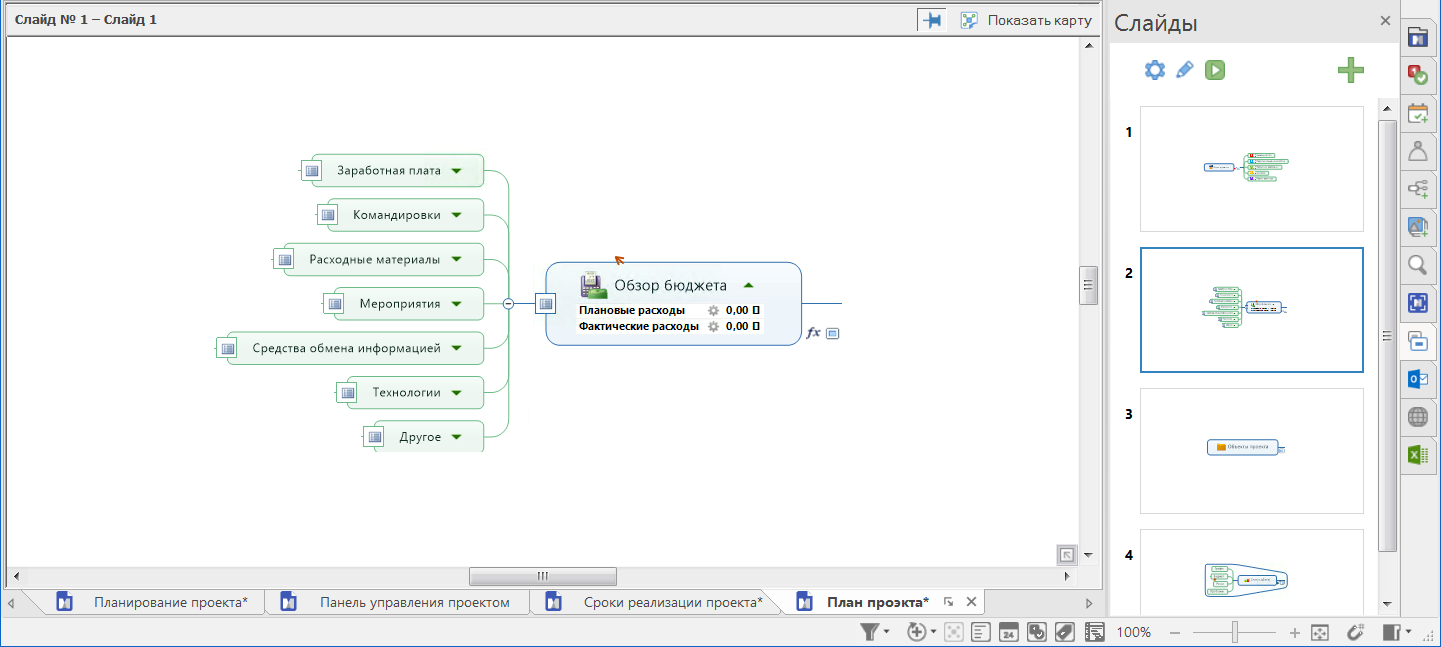
 Прочитать
подсказку
Прочитать
подсказку

 , выберите
«Соотношение сторон»
, выберите
«Соотношение сторон» на панели
на панели  , расположенная в строке заголовка
в режиме слайдов. Если границы закреплены, кнопки изменения масштаба и
перемещения позволяют управлять отображением слайда. Если границы не закреплены,
эти кнопки позволяют настроить расположение и размер содержимого на каждом
слайде.
, расположенная в строке заголовка
в режиме слайдов. Если границы закреплены, кнопки изменения масштаба и
перемещения позволяют управлять отображением слайда. Если границы не закреплены,
эти кнопки позволяют настроить расположение и размер содержимого на каждом
слайде. : это означает, что теперь границы откреплены.
В главном окне каждая граница будет выделена синим цветом.
: это означает, что теперь границы откреплены.
В главном окне каждая граница будет выделена синим цветом. Прочитать
примечание
Прочитать
примечание .
. .
.